Foto-Show: Lautstärkeregler über Tastatur steuern
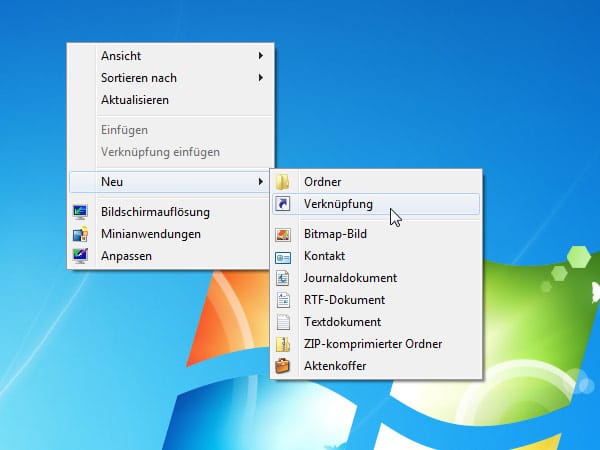
Mit einem Trick können Sie unter Windows die Lautstärke nicht nur mit der Maus über einen Schieberegler steuern, sondern auch aus jeder Anwendung heraus über die Tastatur. Alles was Sie dafür brauchen ist eine Verknüpfung zum Lautstärkemixer. Klicken Sie dazu mit der rechten Maustaste auf den Desktop und wählen Neu, Verknüpfung.
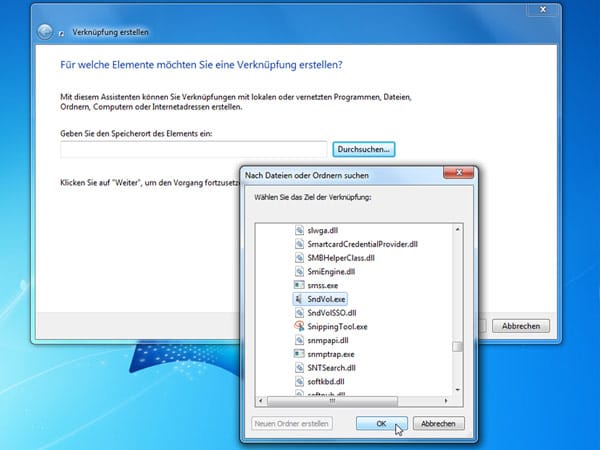
Im neuen Fenster klicken Sie auf den Durchsuchen-Button und navigieren über Computer zum Ordner C:\Windows\system32. Dort wählen Sie die Datei SndVol.exe (sndvol32.exe unter Windows XP) aus und klicken auf OK.
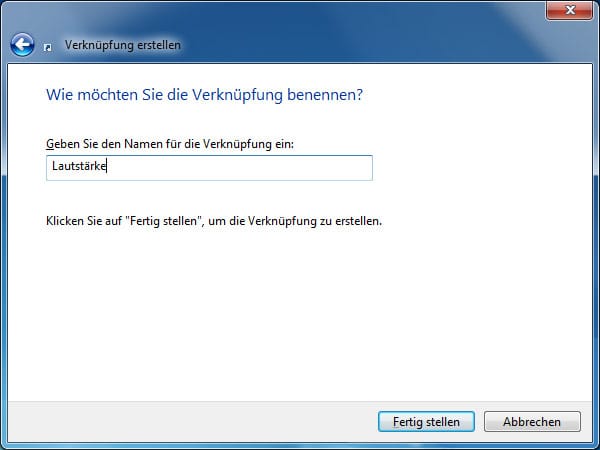
Geben Sie der Verknüpfung einen Namen. Zum Beispiel Lautstärke.
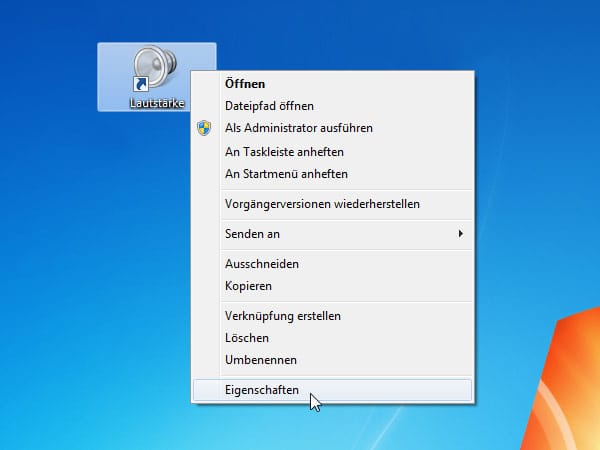
Klicken Sie mit der rechten Maustaste auf die neue Desktop-Verknüpfung und wählen Eigenschaften.
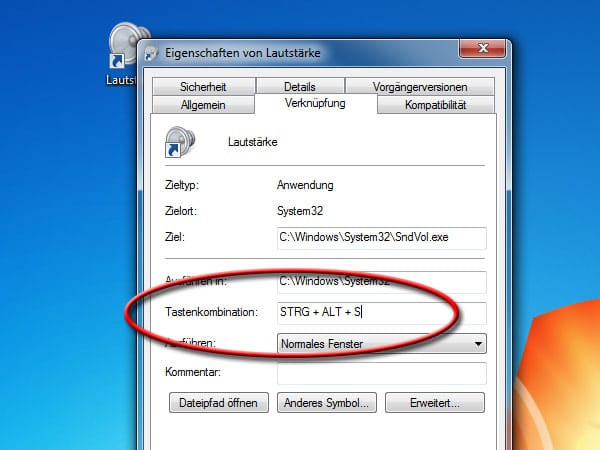
In den Eigenschaften klicken Sie auf den Reiter Verknüpfung und ziehen den Mauszeiger in die Eingabezeile neben Tastenkombination. Drücken Sie nun die gewünschte Tastenkombination zum Öffnen des Lautstärkereglers. Windows trägt anschließend die Bezeichnung automatisch ein. Mit einem Druck auf die Korrekturtaste löschen Sie Ihre Eingabe wieder. Die Einstellungen werden mit einem Klick auf OK gespeichert.
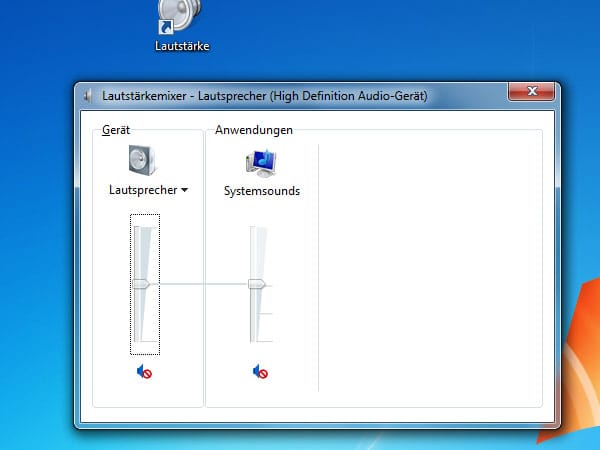
Drücken Sie Ihre neue Tastenkombination, öffnet sich der Lautstärkeregler. Mit der Tabulator-Taste können Sie nun zwischen Lautstärke, Ton-An/Aus und Geräteauswahl wechseln. Am Lautstärkeregler drehen Sie mit den Tasten Bild auf (Lauter) und Bild ab (Leiser). Im letzten Arbeitsschritt verstecken Sie noch die Verknüpfung, die ja nur als Platzhalter für die Tastenkombination dient. Dies schafft wieder Platz auf dem Desktop.
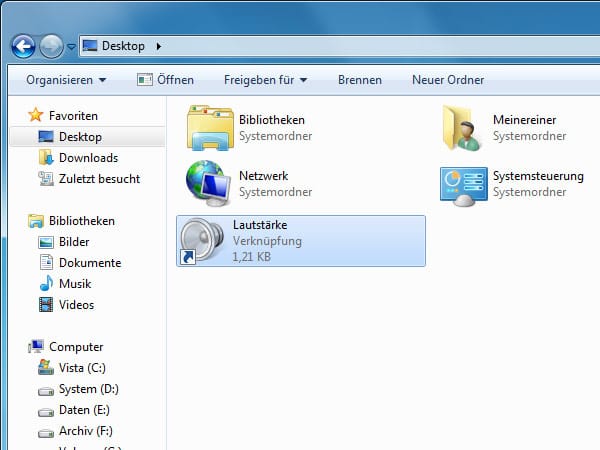
Öffnen Sie den Windows Explorer. Dort wechseln Sie in den Ordner Desktop.
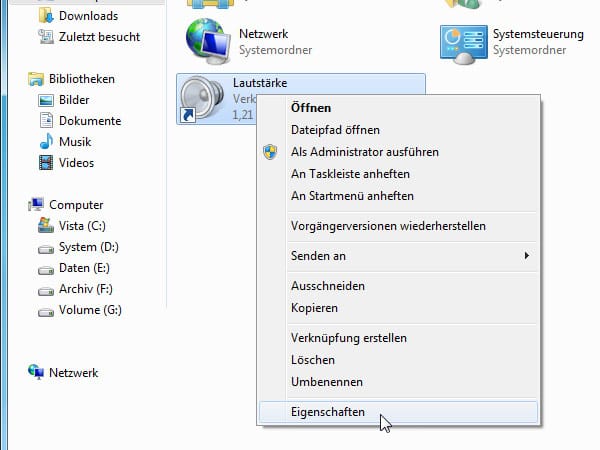
Klicken Sie mit der rechten Maustaste auf die neu angelegte Verknüpfung und wählen Eigenschaften.
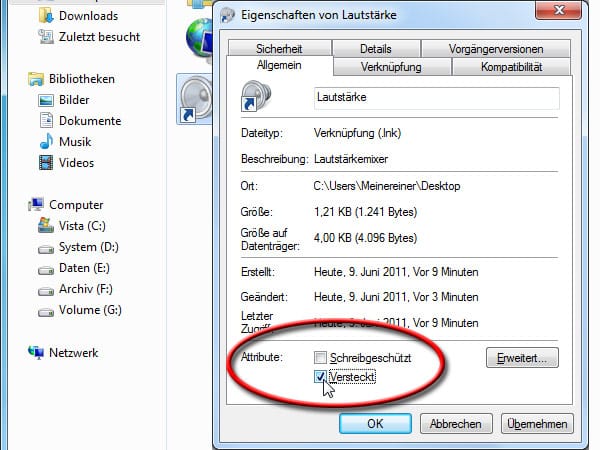
Im Reiter Allgemein setzen Sie im Feld Attribute vor dem Eintrag Versteckt ein Häkchen, und bestätigen mit OK. Ab sofort ist die Verknüpfung unsichtbar.
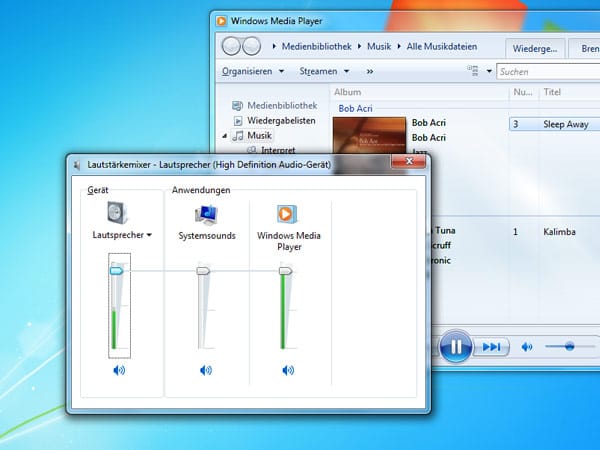
Künftig genügt ein Tastengriff, um den Lautstärkemixer auf den Schirm zu holen. Mit der Escape-Taste lässt sich das Fenster wieder schließen.












